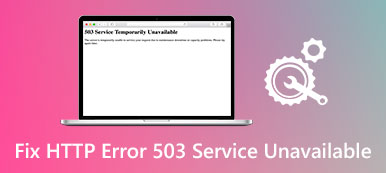– "Kun yritän käyttää sisäistä verkkokorttia Internet-yhteyteen, saan 400 huonon pyynnön hieronnan. Onko kenelläkään käsitystä mikä virhe 400 on?"
– "Hei, saan jatkuvasti virheilmoituksen, kun yritän tarkastella erilaisia tuotteita. Tämä on jatkunut viime viikosta lähtien. Se vaikeuttaa verkko-ostoksia, jos en pysty katselemaan tuotteita. Miten voin siis korjata 400 bad request -virheen? "
On melko ärsyttävää saada HTTP-virhe 400 huono pyyntö katseltaessa verkkosivuja verkossa. Ja asiat ovat huonompia, jos selaimesi pitää 400-virheen avautuvan yhdellä tai useammalla sivulla. Joten miten käsitellä tätä ärsyttävää huono pyyntö virhe 400? Voit lukea tämän artikkelin ja noudattaa alla olevia yleisiä ratkaisuja korjataksesi 400in huonon pyynnön Chrome, Firefox, IE ja muut selaimet.

Osa 1: Mikä on HTTP-virhe 400 Bad Request
HTTP-virhe 400 on yksi HTTP-vasteen tilakoodeista, mikä ilmaisee, että web-palvelimelle lähetetty pyyntö on virheellinen tai vioittunut. Toisessa sanassa web-palvelin ei ymmärrä pyyntöäsi ja näyttää virheellisen 400-pyynnön. Voit nähdä useita eri virheitä 400-viestejä eri sivustoissa.
- 400 Bad Request
- Virheellinen pyyntö - virheellinen URL-osoite
- Huono pyyntö: Virhe 400
- HTTP-virhe 400. Pyynnön isäntänimi on virheellinen
- Huono pyyntö. Selaimesi lähetti pyynnön, että tämä palvelin ei voinut ymmärtää
Joka tapauksessa, voit aina löytää virheen 400 tai huonon pyynnön Internet-selaimen ikkunassa. Kun vastaanotat HTTP-virheen 400 huono pyyntö, pyyntö HTTP: ssä tai muissa virheellisissä asioissa on jotain vikaa. Sitten tulee kysymys, miksi 400-virhe tapahtuu?
- Virus-iskut tai haittaohjelmat
- Käyttöjärjestelmän tai Windowsiin liittyvien ohjelmistojen muutokset
- Virheellinen URL-osoite
- Paikallinen eväste on virheellinen tai päällekkäinen
- Puuttaa tiettyä verkkopohjaista ohjelmaa
- Epävakaa Internet-yhteys
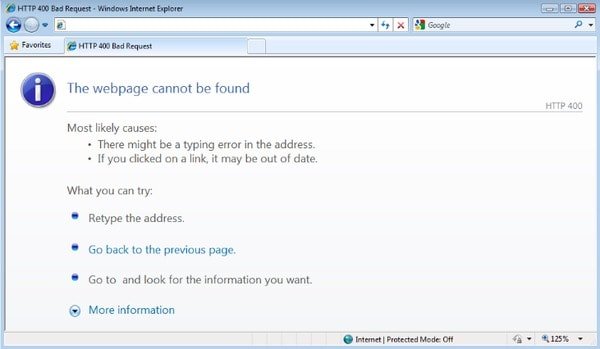
Näiden tai näiden syiden vuoksi voit kokeilla seuraavaa 400-pahan pyynnön korjausta avataksesi alkuperäisen verkkosivun helposti.
Osa 2: Miten korjata 400-Bad-pyynnön virhe
Ratkaisu 1: Tarkista pyydetty URL-osoite
Se on yleisin syy, joka aiheuttaa virheellisen 404-virheen. Sinun täytyy tarkistaa, kirjoitatko väärän URL-osoitteen, sallitut merkit ja muut virheelliset objektit. Lisäksi väärän muotoinen URL voi johtaa virheelliseen 400-pyyntöön. Joten sinun pitäisi tarkistaa syötetty URL-osoite huolellisesti.

Ratkaisu 2: Poista asiaankuuluvat evästeet Chromeissa ja muissa selaimissa
Monet verkkosivustot käyttävät evästeitä tietyn käyttäjätilisi henkilökohtaisten tietojen tallentamiseen. Siksi selain muistaa käyttäjätilisi, salasanasi ja muut kohteet automaattisesti. Vioittuneet tai vanhentuneet evästeet voivat kuitenkin aiheuttaa myös virheen 400. Siksi sinun on poistettava virheelliset tai päällekkäiset paikalliset HTTP-evästeet säännöllisesti. Voit napsauttaa "Asetukset" ja valita "Sisältöasetukset" Tietosuoja-kohdasta. Myöhemmin voit poistaa yksittäisen evästeen tai kaikki evästeet ja sivustotiedot helposti.
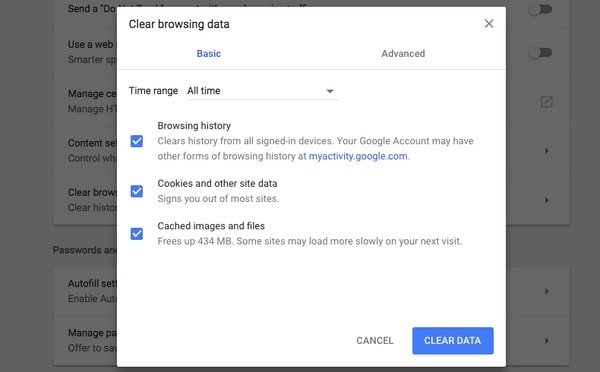
Ratkaisu 3: Puhdista DNS-välimuisti ja selaimen välimuisti
Tietokoneellesi tallennetut vanhentuneet DNS-tietueet voivat aiheuttaa myös HTTP-virheiden 400 virheellisen pyynnön. Voit suorittaa "ipconfig / flushdns" komentokehoteikkunassa sen saavuttamiseksi. Lisäksi sinun on tyhjennettävä selaimesi välimuisti korjataaksesi virheen 400 huonojen pyyntöjen ongelmat. Huomaa, että ne eivät ole sama asia.

Ratkaisu 4: Kirjaudu ulos ja kirjaudu sovellukseen
Voit peruuttaa käyttäjän autentikoinnin nähdäksesi, näkyykö virhe 400 uudelleen. Ja jos olet selvittänyt selaimen evästeet aiemmin, voit kirjautua ulos ja kirjautua tilille. Tämän jälkeen voit ladata sivun uudelleen, jos 400-huono pyyntövirhe on korjattu.

Ratkaisu 5: Poista uudet laajennukset. Moduulit tai laajennukset
Koska on olemassa monia erilaisia hallintajärjestelmiä, näiden komponenttien tarkkaa nimeä on vaikea sanoa. Jos olet äskettäin asentanut uuden laajennuksen, se voi olla syy. Voit poistaa sen tai muut äskettäin lisätyt moduulit ja laajennukset poistaaksesi mahdolliset vaikuttavat kohteet.

Ratkaisu 6: Lataa pienempi tiedosto
Jopa muilta tietokoneilta lähetettyjä tiedostoja voidaan pitää latauksena sovellusasi käyttävän verkkopalvelimen näkökulmasta. Jos siis olet kyseisen sivuston ylläpitäjä, yritä ladata pienempi tiedosto nähdäksesi, onko 400-huono pyyntövirhe edelleen olemassa.
Ratkaisu 7: Suorita täydellinen haittaohjelmien tarkistus tietokoneellasi
HTTP 400in huono pyyntövirhe voi johtua haittaohjelmatartunnasta. Tämän seurauksena tietokoneesi saattaa olla vioittunut tai vioittunut virushyökkäysten vuoksi. Tänä aikana voit asentaa haittaohjelmien suojausohjelman ja saada perusteellisen skannauksen perusteellisesti.

Ratkaisu 8: Ota yhteyttä suoraan verkkosivustoihin
Jos löydät monia sivustoja alaspäin tai sinun täytyy tarkastella kyseistä sivua, voit ottaa yhteyttä verkkosivuston ylläpitäjään antamalla puhelinnumerot ja sähköpostit. Kuvaile vain HTTP-virheesi 400-ongelmaa, voit saada tarvitsemasi tiedot useimmissa tapauksissa. Se voi kuitenkin kestää kauemmin kuin muut menetelmät.
Tässä on pieni vinkki, jonka avulla voit testata virheen 400 lyhyessä ajassa. Voit avata joitain isoja verkkosivustoja, kuten Amazon, eBay ja muut. Jos saat myös huonon HTTP 400 -pyynnön, se on varmasti tietokoneesi vika. Yllä olevista virheistä 400 huolimatta voit asentaa kaikki saatavilla olevat järjestelmäpäivitykset tai jopa suorittaa puhtaan asennuksen kaikkien edellisten tiedostojen poistamiseksi. Varmista, että olet varmuuskopioinut kaikki tärkeät tiedostot etukäteen.